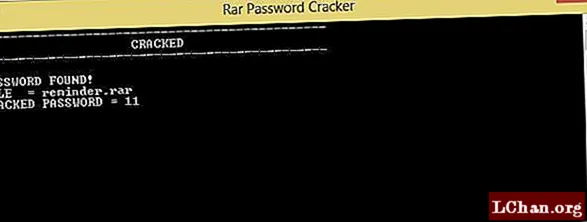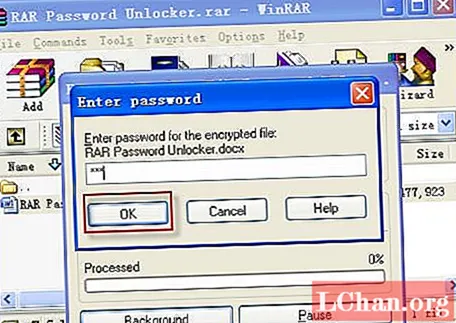
Sisu
- Miks inimesed tahavad WinRAR-i parooli eemaldada?
- Kuidas eemaldada WinRAR-i arhiiviparool?
- 1. meetod: eemaldage teadaolev WinRAR-parool
- 2. meetod: arvake ära unustatud WinRAR-parool
- 3. meetod: eemaldage WinRARi arhiiviparool Notepadi / CMD-ga
- 4. meetod: eemaldage WinRAR-i parool WinRAR-i parooli eemaldajaga
- Kokkuvõte
WinRAR on Windowsi failiarhivaatori tarkvara. Saate korraga tihendada nii palju faile kui soovite. Seda hämmastavat tarkvara kasutatakse kogu maailmas. Selle suure hulga sellega ühendatud kasutajate arvuga püüab WinRAR pakkuda igat võimalikku turvalisust. Tegelikult saate oma faile sisaldava WinRAR-kausta parooliga lukustada. Nii et keegi teine ei saaks teie väärtuslikke faile ilma teie nõusolekuta vaadata. Selles artiklis tutvustatakse, kuidas eemaldada WinRAR-i arhiiviparool, kasutades erinevaid WinRARi parooli eemaldaja.
Miks inimesed tahavad WinRAR-i parooli eemaldada?
Iga teie arvuti kausta saab teisendada WinRAR-i arhiiviks. Selleks võite iga päev luua paljude kaustade jaoks arhiive. Kuna WinRAR võimaldab teil lukustatavate arhiivide jaoks parooli panna, ei pruugi te arhiivikaustade iga parooli meelde jätta. Seega, kui olete unustanud oma arhiivi parooli, millel olid teie olulised failid, võiksite kaitse eemaldamiseks kasutada WinRAR-i parooli eemaldajat. Pildil on ka teine külg. Võite lukustada RAR-i arhiveeritud kausta parooliga, nii et keegi teine ei saaks teie väärtuslikke faile ilma teie loata vaadata ega muuta, kuid mõne aja pärast ei soovi te seda faili kaitsta, seega proovite kaitse eemaldada.
Kuidas eemaldada WinRAR-i arhiiviparool?
WinRAR-i lukustamine parooliga on väga lihtne, kuid kui unustate oma kausta parooli, võite oma failidele juurdepääsemiseks kausta avamisel palju raskusi avada. Selles küsimuses on RAR-faili avamiseks kaks juhtumit, olenemata sellest, kas teate oma kausta parooli ja soovite tulevikus kaitse eemaldada või kui olete parooli unustanud, kuid soovite siiski kaitse eemaldada.
1. meetod: eemaldage teadaolev WinRAR-parool
Kui teate oma WinRAR-kausta parooli, olete juba pool tööd teinud. Paroolikaitse saate hõlpsalt eemaldada WinRAR-failist, mille parool on teile teada, järgides neid lihtsaid samme.
Samm 1: Minge kausta WinRAR, kust soovite kaitse eemaldada.
2. samm: Paremklõpsake oma arhiivitud kaustal ja valige käsk "Extract to".
3. samm: Sisestage tee, kuhu soovite kausta välja tõmmata.
4. samm: Teile kuvatakse viip, mis küsib teie arhiivi parooli.
5. samm: Sisestage teadaolev parool ja klõpsake nuppu "OK".
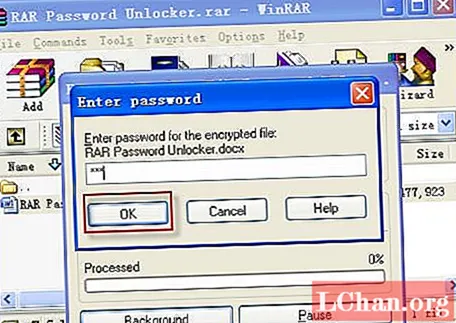
6. samm: Kaust ekstraheeritakse soovitud asukohta.
7. samm: Kui soovite selle uuesti arhiivida, minge oma kausta ja eraldage see ilma paroolikaitseta.
Unustage WinRAR-i parool on väga levinud asi, kuna teil võib olla palju lukustatud WinRAR-kaustu. WinRAR-kausta taastamine pole eriti lihtne, kui olete selle parooli unustanud. Kuid järgides neid lihtsaid meetodeid, saate!
2. meetod: arvake ära unustatud WinRAR-parool
See on väga lihtne ja sirge meetod. Proovige lihtsalt meelde jätta kõik paroolid, mille olete oma erinevatele turvalistele failidele määranud. Võib tekkida küsimus, kuidas eemaldada WinRAR-i parool ilma tarkvarata. See meetod on üks.
Samm 1: Minge kausta WinRAR, mille parooli olete unustanud.
2. samm: Avage kaust ja see küsib teilt kausta parooli.
3. samm: Proovige sisestada kõik võimalikud paroolid, mida mäletate.
4. samm: Kui teil veab, võite sisestada õige parooli ja faili avada.
3. meetod: eemaldage WinRARi arhiiviparool Notepadi / CMD-ga
Pakettskripti abil saate tegelikult oma parooli eemaldamise tööriista teha. Pakettfail on fail, mis sisaldab juhiseid. Kui otsite WinRAR-i paroolieemaldajat ilma tarkvaratööriistata. See on teie jaoks õige koht. Parooli eemaldamiseks oma kaustast WinRAR CMD ja Notepadi abil järgige neid lihtsaid samme.
Samm 1: Avage oma arvutis Notepad.
2. samm: Kopeerige WinRARi jaoks veebis saadaval olev parooli eemaldamise kood.
3. samm: Pärast kleepimist salvestage fail nimega Crack.bat.
4. samm: Nüüd avage fail Crack.bat ja see avaneb käsuviibas.
5. samm: Sisestage faili nimi koos laiendiga.
6. samm: Nüüd küsib käsuviip teie faili asukoha kohta.
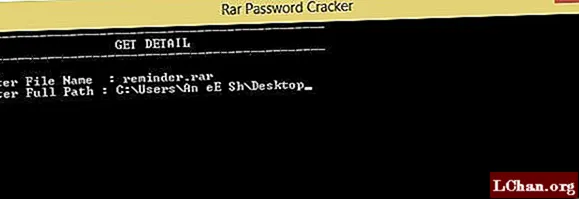
7. samm: Sisestage kehtiv asukoht ja vajutage sisestusklahvi.
8. samm: See võtab aega, sõltuvalt teie parooli keerukusest.
9. samm: Mõne aja pärast kuvatakse teie krakitud parool ekraanil.
4. meetod: eemaldage WinRAR-i parool WinRAR-i parooli eemaldajaga
Kui olete proovinud kõiki võrguühenduseta meetodeid ja ükski meetod ei töötanud teie jaoks. See on meetod, mis on väga paljutõotav, kuna see aitab teid alati. RAR-i jaoks on olemas WinRAR-i paroolieemaldaja tarkvara, mida nimetatakse PassFabiks. See on väga hämmastav tarkvara, mis lubab 100% parooli eemaldamise garantii. Tarkvara kasutab parooli eemaldamiseks kolme põhitüüpi rünnakut ja teeb seda väga tõhusalt. Selle tarkvara kasutamiseks peate järgima neid samme.
Samm 1: Laadige tarkvara alla ja käivitage see arvutis.
2. samm: Importige RAR-kaust, kust soovite paroolikaitse eemaldada.

3. samm: Valige rünnaku tüüp, mille kaudu paroolikaitse soovite eemaldada.
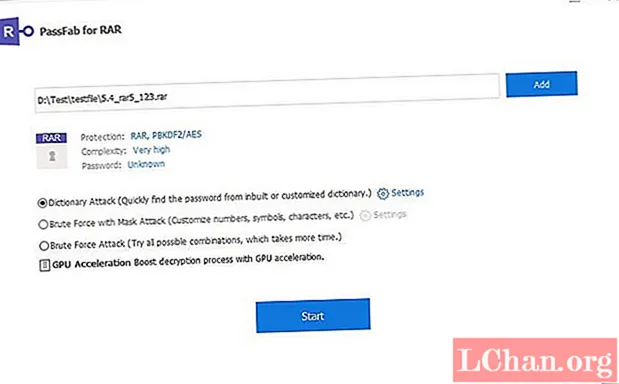
4. samm: Vajutage nuppu "Start" ja laske tarkvaral ülejäänud tööd teha.
5. samm: Tarkvara lõhub mõne aja jooksul teie parooli.
6. samm: Sisestage lukustatud kausta krakitud parool ja eemaldage selle kaitse.
Kokkuvõte
WinRAR on kõige failitihendustarkvara, mida kogu maailmas kasutatakse. WinRAR pakub parimaid turvameetmeid, et kasutaja saaks oma tundliku faili hõlpsasti turvata. Ülaltoodud artiklis oleme arutanud juhtumeid, miks inimesed soovivad WinRAR-i parooli eemaldada. Selleks oleme näinud mõlemat juhtumit, hoolimata sellest, kas teate parooli ja soovite kaitse edaspidiseks eemaldada või olete parooli unustanud ja soovite siiski oma kaustale juurde pääseda. Oleme näinud ka mõnda hämmastavat veebitarkvara, mis suudab paroolikaitse väga lihtsalt eemaldada. Kui leiate selle kohta muud huvitavat teavet, rääkige sellest meile julgelt ja me uurime seda kindlasti. Aitäh.